So schalten Sie die Vibration aus, wenn Ihr iPhone stummgeschaltet ist (oder die ganze Zeit)

Irgendwann findet jeder heraus, dass sogar ein lautloses iPhone viel Lärm macht, wenn die Vibration eingeschaltet wird auf. Derselbe Motor, der eine subtile Vibration in der Tasche bietet, kann Lars Ulrich für sein Geld rennen lassen, wenn das Telefon auf dem Tisch liegt.
Persönlich mag ich, dass mein Telefon vollkommen still ist, wenn ich es einstelle auf lautlos . Auf der anderen Seite möchten Sie vielleicht, dass Ihr Telefon vibriert, wenn es lautlos ist, aber nicht, wenn es klingelt oder nicht vibriert. Wie auch immer Sie die Dinge einrichten möchten, hier erfahren Sie, wie Sie die Vibration für ein iPhone ein- und ausschalten können.
Gehen Sie zu Einstellungen> Sounds und Haptics auf einem iPhone 7 oder neuer. Wenn Sie auf einem iPhone 6S oder älter sind, wird dieses Menü Einstellungen> Sounds sein.
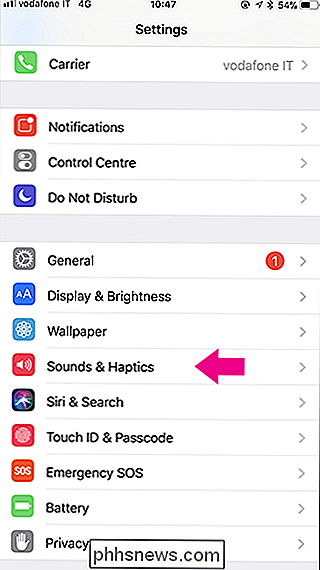
Unter Vibration gibt es zwei Umschaltmöglichkeiten: Vibrieren bei Klingeln und Vibrieren bei Lautlos.
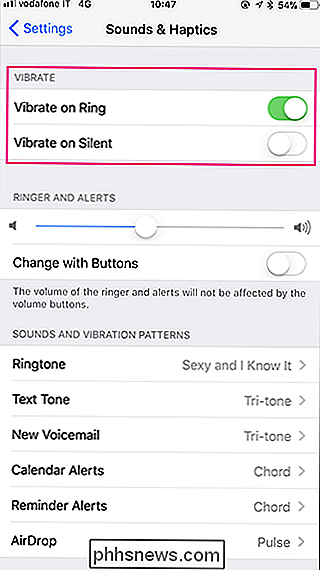
Ich habe Vibrieren bei Klingeln eingeschaltet und Vibrieren bei Silent ausgeschaltet, aber Sie sollten sie so einstellen, wie Sie Ihr Telefon wollen.

Was ist "dbfseventsd" und warum läuft es auf meinem Mac?
Wenn Sie den Aktivitätsmonitor durchsehen, bemerken Sie etwas mit dem Namen "dbfseventsd". Wie sprechen Sie das überhaupt aus? Es läuft dreimal: zweimal nach dem root-Account und einmal nach dir. Was ist das? VERWANDTE: Was ist dieser Prozess und warum läuft er auf meinem Mac? Dieser Artikel ist Teil unserer laufenden Serie, die verschiedene Prozesse im Aktivitätsmonitor erklärt, wie kernel_task, hidd, mdsworker , installed, WindowServer, gebläut, launchd und viele andere.

So passen Sie das Control Center Ihres iPhone oder iPad an
Ab iOS 11 können Sie das Control Center jetzt anpassen, wenn Sie von der Unterseite des iPhone- oder iPad-Bildschirms nach oben wischen. Sie können Verknüpfungen entfernen, die Sie nie verwenden, neue Verknüpfungen hinzufügen und die Verknüpfungen neu anordnen, um das Kontrollzentrum zu Ihren eigenen zu machen.



